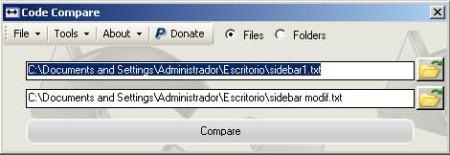Atallos de Google Chrome
 Non son moi coñecidos, supoño que tampouco usei, pero algúns deles son interesantes para as rutinas comúns.
Non son moi coñecidos, supoño que tampouco usei, pero algúns deles son interesantes para as rutinas comúns.
Ademais, moitos son medio absurdos, obvios ou repetitivos, como clics coa roda do rato, se tentas ver que é moi difícil sen facer tolemia por mor da fragilidad do xiro.
A lista quere ser memorizada Home de choiva, en vermello para mostrar un botón, podes atopar con seguridade os cinco que necesitamos máis.
Atallos para fiestras e pestanas
|
Ctrl + N |
Abre unha fiestra nova |
|
Ctrl + T |
Abre unha nova páxina |
|
Ctrl + Maiús + N |
Abre unha nova ventá no modo de incógnito |
|
prensa Ctrl + O e selecciona un ficheiro |
Abre un ficheiro no seu computador nunha xanela de Google Chrome |
|
prensa Ctrl e fai clic nunha ligazón ou fai clic nunha ligazón co botón central do rato |
Abre a ligazón nunha nova páxina en segundo plano |
|
prensa Ctrl + Maiúsculas e fai clic nunha ligazón ou faga clic Cambio e fai clic nunha ligazón co botón central do rato |
Abra a ligazón nunha nova pestana e cambie a esa pestana |
|
prensa Cambio e fai clic nunha ligazón |
Abre a ligazón nunha nova fiestra |
|
Ctrl + Maiús + T |
Volve abrir a última pestana pechada; Google Chrome recorda as últimas dez pestanas que foron pechadas. |
|
Arrastra unha ligazón a unha pestana |
Abra a ligazón na pestana |
|
Arrastra unha ligazón ao espazo da barra de lapelas |
Abre a ligazón nunha nova páxina |
|
Arrastra unha pestana da barra de pestanas |
Abra a pestana nunha ventá nova |
|
Arrastra unha pestana da barra de pestanas e insíraa nunha xanela existente |
Abra a pestana nunha xanela existente |
|
prensa Escape mentres arrastra unha pestana |
Devolva a páxina á súa posición orixinal |
|
Ctrl + 1 arriba Ctrl + 8 |
Vaia á pestana co número de posición especificado na barra de lapelas |
|
Ctrl + 9 |
Vaia á última pestana |
|
Ctrl + Tab |
Vaia á seguinte ficha |
|
Ctrl + Maiús + Tab |
Vaia á pestana anterior |
|
Alt + F4 |
Pecha a xanela actual |
|
Ctrl + W o Ctrl + F4 |
Pecha a lingüeta actual ou a fiestra emerxente |
|
Fai clic nunha pestana co botón central do rato |
Peche a pestana que fixeches clic |
|
Fai clic co botón dereito do rato ou preme a frecha cara atrás ou a frecha traseira da barra de ferramentas do navegador |
Mostrar o historial de navegación na pestana |
|
prensa Tecla de retroceso ou prema a tecla alt e a frecha cara á esquerda ao mesmo tempo |
Vaia á páxina anterior do historial de navegación para acceder á pestana |
|
prensa Maiús + Retroceso ou prema a tecla alt e a frecha á dereita simultaneamente |
Vaia á páxina de atrás do historial de navegación para acceder á pestana |
|
prensa Ctrl e prema na frecha cara adiante, na frecha cara atrás ou no botón da frecha na barra de ferramentas ou faga clic en calquera botón co botón central do rato |
Abra a localización do botón nunha nova pestana en segundo plano |
|
Faga dobre clic no espazo da barra de lapelas |
Maximizar a xanela |
|
Alt + Inicio / forte> |
Abre a páxina principal na xanela actual |
Atallos para usar as funcións de Google Chrome
|
Ctrl + B |
Amosar ou ocultar a barra de marcadores |
|
Ctrl + Maiús + B |
Abre o xestor de marcadores |
|
Ctrl + H |
Abre a páxina Historial |
|
Ctrl + J |
Abrir l |
|
Maiúsculas + Esc |
Abrir o xestor de tarefas |
|
Maiús + Alt + T |
Foco na barra de ferramentas. Use as frechas cara á dereita e á esquerda para pasar polas distintas áreas da barra. |
|
Ctrl + Maiús + J |
Ferramentas de desenvolvemento abertas |
|
Ctrl + Maiús + Eliminar |
Abre o diálogo Eliminar os datos de navegación |
|
F1 |
Abre o Centro de axuda nunha nova pestana (os nosos favoritos) |
Accesos directos na barra de enderezos
Use os seguintes atallos na barra de enderezos:
|
Escriba un termo de busca e despois prema Intro |
Realiza unha busca a través do teu buscador predeterminado |
|
Escriba unha palabra clave do buscador, prema a tecla espazo e despois preme o botón tabulador, introduza un termo de busca e prema Intro |
Realiza unha busca a través do buscador asociado coa palabra clave |
|
Introduce un URL asociado co motor de busca, presiona o botón tabulador, introduza un termo de busca e prema Intro |
Realiza unha busca a través do buscador asociado co URL |
|
Escribe a parte dun URL entre "www." e ".com" e logo prema Ctrl + Intro |
Engadir www. e .com á entrada e abra o URL resultante |
|
Escribe un URL e preme Alt + Entrar |
Abre a URL nunha nova páxina |
|
F6 o Ctrl + L o Alt + D |
Selecciona a URL |
|
Ctrl + K o Ctrl + E |
Inserir un signo de interrogación ("?") Na barra de enderezos. Escriba un termo de busca detrás do signo de interrogación para executar a busca co motor predeterminado |
|
Prema na barra de enderezos e prema Ctrl e a frecha cara á esquerda ao mesmo tempo |
Mova o cursor ao termo de palabra clave anterior na barra de enderezos |
|
Prema na barra de enderezos e prema Ctrl e a frecha á dereita simultaneamente |
Mova o cursor ao seguinte termo clave na barra de enderezos |
|
Prema na barra de enderezos e prema Ctrl + tecla de retroceso |
Elimine o termo de palabras clave que se atopa diante do cursor na barra de enderezos |
|
Seleccione unha entrada no menú despregable da barra de enderezos coas teclas de frecha e logo prema Maiús + Eliminar |
Elimine, sempre que sexa posible, a entrada do historial de navegación |
|
Fai clic nunha entrada no menú despregable da barra de enderezos co botón central do rato |
Abre a entrada nunha nova páxina en segundo plano |
|
prensa Páxina abaixo o PáxinaUp cando o menú despregable da barra de enderezos estea visible |
Seleccione a primeira ou a última entrada no menú despregable |
|
Ctrl + P |
Imprimir a páxina actual |
|
Ctrl + S |
Garda a páxina actual |
|
F5 o Ctrl + R |
Recargar a páxina actual |
|
Escape |
Interrompeu a carga da páxina |
|
Ctrl + F |
Abre a barra de busca |
|
Ctrl + G o F3 |
Atopar o seguinte resultado da consulta introducida na barra de busca |
|
Ctrl + Maiús + G, o Maiús + Entrar |
Busca o resultado anterior da consulta introducida na barra de busca |
|
Fai clic co botón central do rato (ou a roda do mouse) |
Activar o desprazamento automático. Mentres move o rato, a páxina desprázase automaticamente en función da dirección do rato. |
|
Ctrl + F5 |
Recargue a páxina actual ignorando o contido almacenado na caché |
|
prensa alt e fai clic na ligazón |
Descarga o contido da ligazón |
|
Ctrl + U |
Abre o código fonte do acto da páxina |
|
Arrastra unha ligazón á barra de marcadores |
Engade a ligazón a Favoritos |
|
Ctrl + D |
Engade a páxina web actual a Favoritos |
|
F11 |
Abra a páxina en modo pantalla completa Prema F11 de novo para saír do modo pantalla completa |
|
Ctrl y + ou prema Ctrl e mova a hasta o rato |
Expande todo o contido da páxina |
|
Ctrl e - ou prema Ctrl e mova a hasta o rato |
Reducir todo o contido da páxina |
|
Ctrl + 0 |
Restaurar o tamaño normal do contido de todas as páxinas |
|
Barra de espazo |
Desprácese pola páxina web |
|
Inicio |
Ir á parte superior da páxina |
|
final |
Vaia ao final da páxina |
|
prensa Cambio e desprácese pola roda do rato |
Desprácese horizontalmente pola páxina |